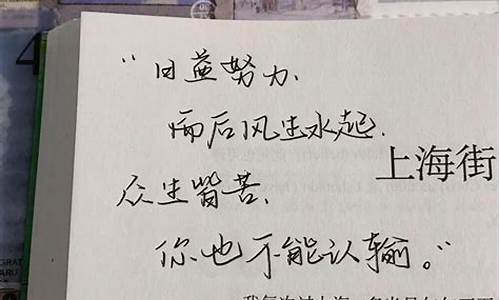您现在的位置是: 首页 > 好词好句 好词好句
wps怎么进行电子签名设置_wps怎么进行电子签名
tamoadmin 2024-08-14 人已围观
简介wps电子签名制作的方法如下:电脑:联想v340系统:windows7软件:word11.1.0.113651、首先打开wps Office,点开界面右下角的加号。2、在弹出的窗口中,选择新建PDF。3、在文档中点击切换到插入选项。4、在PDF签名中点击创建签名。5、在PDF签名中选择输入的类型点击确定即可设置电子签名。wps的实用功能:wps支持阅读和输出PDF文件、具有全面兼容微软Office

wps电子签名制作的方法如下:
电脑:联想v340
系统:windows7
软件:word11.1.0.11365
1、首先打开wps Office,点开界面右下角的加号。
2、在弹出的窗口中,选择新建PDF。
3、在文档中点击切换到插入选项。
4、在PDF签名中点击创建签名。
5、在PDF签名中选择输入的类型点击确定即可设置电子签名。
wps的实用功能:
wps支持阅读和输出PDF文件、具有全面兼容微软Office-2010格式独特优势,覆盖Windows、Linux、Android、iOS等多个平台。WPS Office支持桌面和移动办公,且WPS移动版通过Google Play平台,已覆盖超50多个国家和地区。
WPS Office个人版对个人用户永久免费,包含WPS文字、WPS表格、WPS演示三大功能模块,另外有PDF阅读功能。与Microsoft Office中的Word,Excel,PowerPoint一一对应,应用XML数据交换技术,无障碍兼容docx.xlsx.pptx,pdf等文件格式。
以上内容参考:百度百科—WPS OFFICE
下一篇:相信你浪漫的文案_相信 文案